CAD中經常設計建筑圖紙,該如何繪制一個窗戶的圖呢?下面我們就來看看CAD繪制簡單的窗戶圖形的教程,希望大家喜歡。
1、首先,我們打開CAD軟件,按照窗戶的高寬繪制出具體的尺寸。我們以平開窗為例 :如1000mm*1000mm,先把框的尺寸繪制出來,一般來說,窗戶尺寸都是以毫米為單位的,我們會相應的縮小100倍,如果覺得小的話,可以適當的再放大。尺寸都不要擔心,我們最終會以草圖的尺寸為標準標注尺寸的。我們的最終目的必須有利于打印,并且一張打印紙可以打印多個圖形。

2、外框尺寸確定好后,我們開始畫開扇的尺寸,這里只需要按草圖的標注來畫就可以了,開扇具體在哪個位置,我們現在畫的是內開內倒的開扇,意思就是平開加上內倒,如圖顯示的那樣。開扇作好后,我們開始標注尺寸,電腦上直接拉的是按照我們畫圖的實際尺寸標注的,我們拉好標注的尺寸后還是要手動改的,這里我們用快捷鍵ED改一下尺寸就可以了。如下圖。


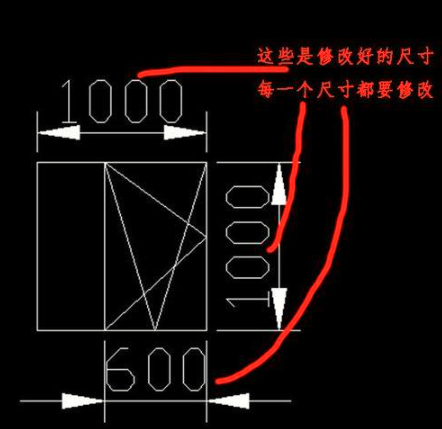
3、現在大概的圖形就出來,但還有些細節部分我們要改一下,如固定玻璃部分,我們用長短線來表示,窗戶把手部分我們用一個長方形和一個梯形來表示,很像我們門或窗上用的把手的樣子。這些用特定圖形表示出來后,一個簡單的窗戶圖形就出來了。
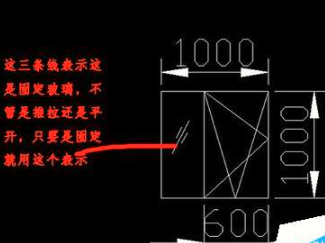

注意事項:
CAD畫圖的時候尺寸一定要改成草圖的尺寸,這個不要忘記改了。
另外畫圖時內開內倒的方向和把手的位置不要弄錯了,不然窗戶的開啟方向就會變的。
可能沒有接觸過CAD繪圖軟件的朋友,對CAD繪圖覺得很難,實際上CAD做簡單平面圖的話,還是很簡單。現在應用比較廣泛的是門窗繪圖,裝修繪圖,但相對于裝修繪圖,用CAD繪制門窗圖是比較簡單的,以上給大家介紹的CAD繪制門窗圖是一些簡單用法。

2021-04-23

2021-04-21

2021-04-20

2021-04-20

2021-04-20

2019-12-11

2019-12-11

2019-12-11

2019-12-11

2019-12-11

2019-12-11

2019-12-11
